Excel数字文字合并方法数值文本拼接技巧
还在为Excel中数字和文字合并时的格式问题烦恼吗?本文为你详解Excel数字文字合并的多种技巧,教你如何利用TEXT函数、CONCATENATE函数以及TEXTJOIN函数,轻松实现数值与文本的完美拼接,并保留数字的特定格式。同时,针对公式出错、批量处理、换行显示以及合并后数据计算等常见问题,提供详细的解决方案和实用技巧。告别繁琐操作,掌握Excel数字文字合并的核心方法,让你的数据呈现更加清晰高效!
在Excel中合并数字与文字并保留数字格式,核心方法是使用TEXT函数进行格式化后再用&符号连接。例如公式="数量:" & TEXT(A1, "#,##0.00")可将数字显示为“数量:1,234.56”。此外,也可使用CONCATENATE或较新的TEXTJOIN函数实现类似效果,但TEXT更为简洁;自定义单元格格式虽不能直接合并内容,但可单独改变显示方式。若公式结果异常,需检查单元格格式、数据源是否为文本格式、区域设置是否影响数字格式,必要时尝试重启Excel。批量处理时可通过自动填充功能快速应用公式,并注意锁定固定引用地址。如需换行显示,可在公式中插入CHAR(10)或CHAR(13),并启用单元格“自动换行”功能。合并后的文本无法直接参与计算,可用VALUE函数提取数值或将内容粘贴至记事本再复制回Excel进行转换。
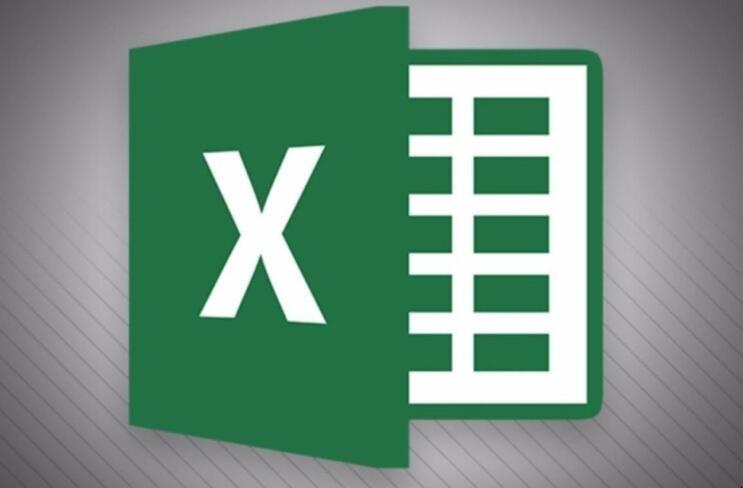
Excel中合并数字和文字,同时保持数字格式,其实没你想的那么死板。与其说是“合并”,不如说是把不同的信息用一种更友好的方式呈现出来。关键在于理解Excel的文本函数和格式化技巧,别想着一步到位,灵活运用才是王道。
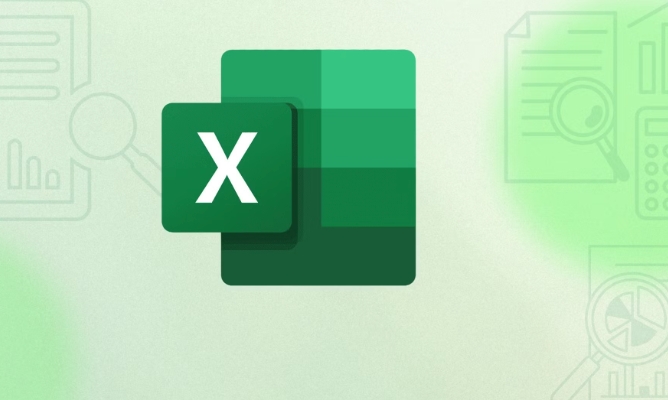
直接上干货:利用TEXT函数进行格式化,然后用&符号连接。

如何在Excel中合并数字与文字,同时保留数字的特定格式?
这个问题问得好,很多人都栽在这儿。直接用&连接,数字格式往往就丢了。核心在于TEXT函数,它能把数字变成指定格式的文本,再用&连接,就能达到目的。
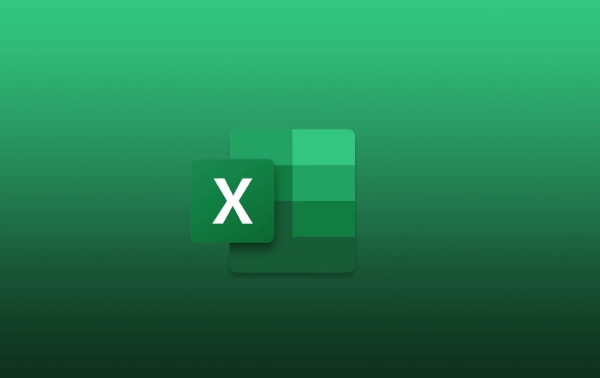
例如,你想把“数量:1234.56”显示成“数量:1,234.56”,公式可以这样写:="数量:" & TEXT(A1, "#,##0.00"),其中A1单元格是你的数字。"#,##0.00"就是数字格式化的模板,千位分隔符和小数点位数都搞定了。
除了TEXT函数,还有没有其他方法可以实现类似的效果?
当然有,虽然TEXT是最直接的,但也不是唯一解。你可以试试CONCATENATE函数,效果类似,但个人感觉TEXT更简洁。
另外,如果你的Excel版本比较新,TEXTJOIN函数也可以考虑。它能一次性连接多个文本,但在这个场景下可能有点大材小用。
再偷偷告诉你一个技巧:自定义单元格格式。虽然不能直接合并,但可以改变数字的显示方式,比如在数字前面加上“数量:”,但实际上单元格里的值还是数字,方便后续计算。
为什么我的公式明明没错,但结果还是不对?
公式没错,结果不对?这问题常见。首先,仔细检查你的单元格格式,尤其是数字格式。有时候,单元格格式会影响公式的显示结果。
其次,确认你的数据源没问题。比如,数字是不是文本格式存储的?如果是,先转换成数字格式。
再者,注意你的区域设置。不同国家地区的数字格式可能不一样,比如小数点是用逗号还是句点,千位分隔符是什么。
最后,如果还是不行,重启Excel试试… 别笑,有时候玄学问题就是这么解决的。
如何批量处理大量需要合并的单元格?
一个两个还好说,成百上千个,手动操作要人命。这时候就要用到Excel的自动填充功能。
先把第一个单元格的公式写好,然后选中这个单元格,鼠标移到右下角,出现一个黑色十字,双击或者拖动,公式就会自动填充到下面的单元格。
注意,如果你的公式里有固定的单元格引用,要用$符号锁定,比如$A$1,这样填充的时候才不会出错。
如何在合并的文字中加入换行符?
想让合并的文字换行显示?简单,用CHAR(10)或者CHAR(13)。这两个函数分别代表换行符和回车符。
比如,你想把“第一行”和“第二行”合并成两行显示,公式可以这样写:="第一行" & CHAR(10) & "第二行"。
注意,要让换行符生效,你需要选中单元格,然后点击“开始”选项卡里的“自动换行”按钮。
合并后的数据如何进行后续计算?
这是个好问题。合并后的数据,本质上是文本,不能直接参与数值计算。你需要先把文本转换成数字。
可以用VALUE函数,比如VALUE(A1),把A1单元格的文本转换成数字。如果文本里包含非数字字符,VALUE函数可能会报错,这时候可以用LEFT、RIGHT、MID等函数提取数字部分,再用VALUE转换。
或者,更简单粗暴的方法是,复制合并后的数据,粘贴到记事本里,再复制回来,Excel会自动尝试把文本转换成数字。但这方法不太靠谱,容易出错,慎用。
理论要掌握,实操不能落!以上关于《Excel数字文字合并方法数值文本拼接技巧》的详细介绍,大家都掌握了吧!如果想要继续提升自己的能力,那么就来关注golang学习网公众号吧!
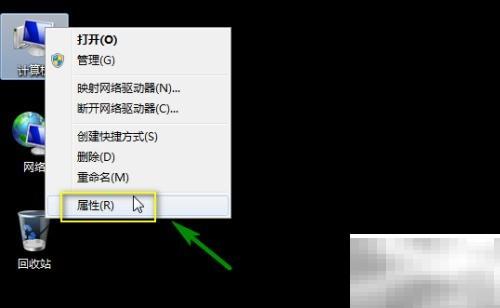 Win7网卡驱动安装步骤详解
Win7网卡驱动安装步骤详解
- 上一篇
- Win7网卡驱动安装步骤详解

- 下一篇
- 比尔盖茨不用iPhone,三星折叠屏成首选
-

- 文章 · 软件教程 | 55秒前 |
- Soul主页背景墙怎么换?详细教程分享
- 306浏览 收藏
-

- 文章 · 软件教程 | 6分钟前 |
- 重置TCP/IP设置方法详解
- 289浏览 收藏
-
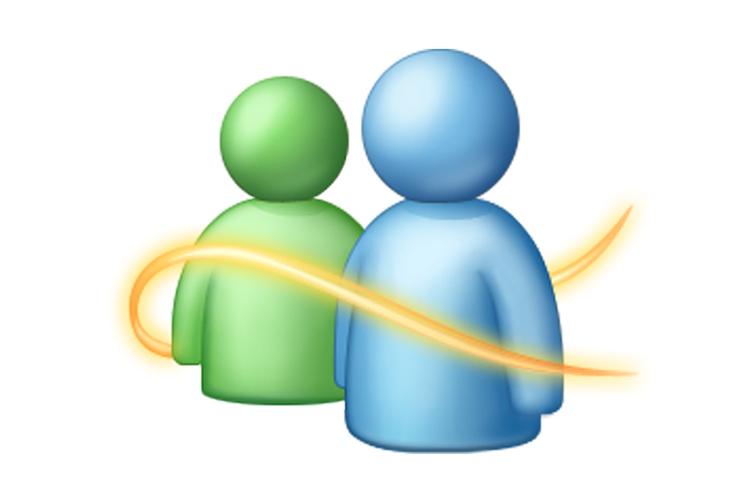
- 文章 · 软件教程 | 6分钟前 | msn 官网入口 登录地址 www.msn.com 信息门户
- MSN中文官网入口及登录方法
- 352浏览 收藏
-
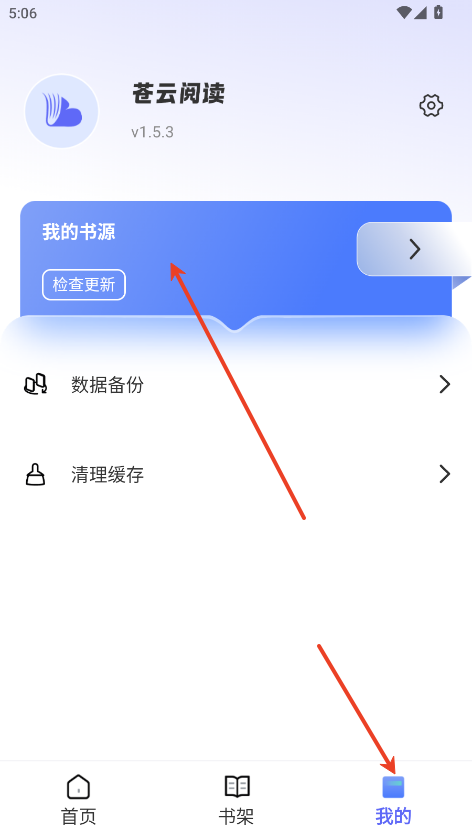
- 文章 · 软件教程 | 11分钟前 |
- 苍云阅读书源导入教程详解
- 348浏览 收藏
-

- 文章 · 软件教程 | 12分钟前 | 废纸文学 在线小说
- 废纸文学移动端入口与登录方法
- 175浏览 收藏
-
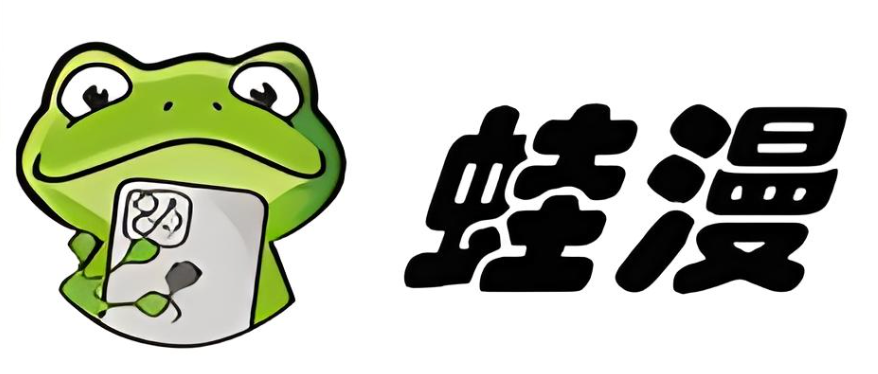
- 文章 · 软件教程 | 14分钟前 |
- 蛙漫官网入口及免费漫画阅读方法
- 417浏览 收藏
-

- 文章 · 软件教程 | 17分钟前 |
- 抖音播放量下降?内容优化与曝光技巧
- 300浏览 收藏
-

- 文章 · 软件教程 | 20分钟前 |
- Win11默认字体修改教程全局美化方法
- 120浏览 收藏
-
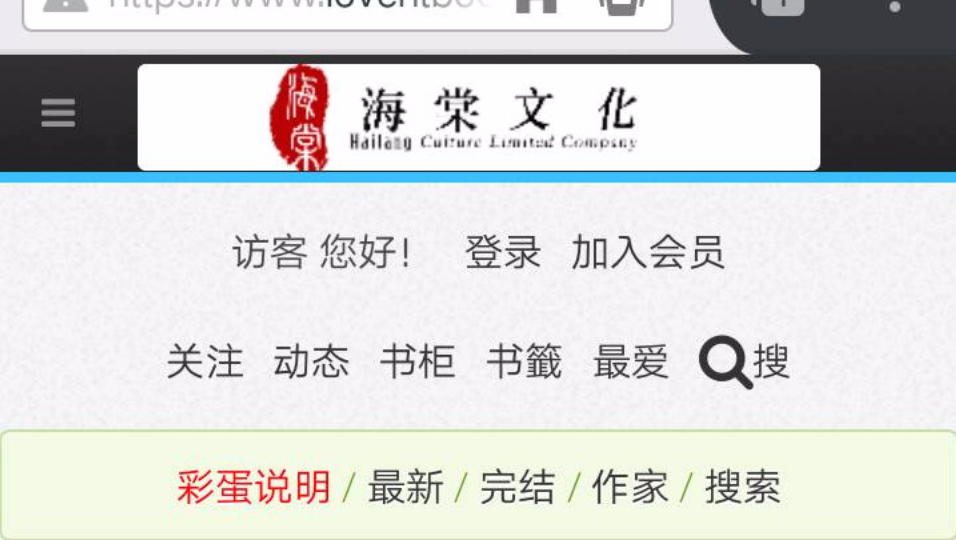
- 文章 · 软件教程 | 23分钟前 |
- 海棠网页登录失败原因及解决方法
- 217浏览 收藏
-

- 前端进阶之JavaScript设计模式
- 设计模式是开发人员在软件开发过程中面临一般问题时的解决方案,代表了最佳的实践。本课程的主打内容包括JS常见设计模式以及具体应用场景,打造一站式知识长龙服务,适合有JS基础的同学学习。
- 543次学习
-

- GO语言核心编程课程
- 本课程采用真实案例,全面具体可落地,从理论到实践,一步一步将GO核心编程技术、编程思想、底层实现融会贯通,使学习者贴近时代脉搏,做IT互联网时代的弄潮儿。
- 516次学习
-

- 简单聊聊mysql8与网络通信
- 如有问题加微信:Le-studyg;在课程中,我们将首先介绍MySQL8的新特性,包括性能优化、安全增强、新数据类型等,帮助学生快速熟悉MySQL8的最新功能。接着,我们将深入解析MySQL的网络通信机制,包括协议、连接管理、数据传输等,让
- 500次学习
-

- JavaScript正则表达式基础与实战
- 在任何一门编程语言中,正则表达式,都是一项重要的知识,它提供了高效的字符串匹配与捕获机制,可以极大的简化程序设计。
- 487次学习
-

- 从零制作响应式网站—Grid布局
- 本系列教程将展示从零制作一个假想的网络科技公司官网,分为导航,轮播,关于我们,成功案例,服务流程,团队介绍,数据部分,公司动态,底部信息等内容区块。网站整体采用CSSGrid布局,支持响应式,有流畅过渡和展现动画。
- 485次学习
-

- ChatExcel酷表
- ChatExcel酷表是由北京大学团队打造的Excel聊天机器人,用自然语言操控表格,简化数据处理,告别繁琐操作,提升工作效率!适用于学生、上班族及政府人员。
- 3167次使用
-

- Any绘本
- 探索Any绘本(anypicturebook.com/zh),一款开源免费的AI绘本创作工具,基于Google Gemini与Flux AI模型,让您轻松创作个性化绘本。适用于家庭、教育、创作等多种场景,零门槛,高自由度,技术透明,本地可控。
- 3380次使用
-

- 可赞AI
- 可赞AI,AI驱动的办公可视化智能工具,助您轻松实现文本与可视化元素高效转化。无论是智能文档生成、多格式文本解析,还是一键生成专业图表、脑图、知识卡片,可赞AI都能让信息处理更清晰高效。覆盖数据汇报、会议纪要、内容营销等全场景,大幅提升办公效率,降低专业门槛,是您提升工作效率的得力助手。
- 3409次使用
-

- 星月写作
- 星月写作是国内首款聚焦中文网络小说创作的AI辅助工具,解决网文作者从构思到变现的全流程痛点。AI扫榜、专属模板、全链路适配,助力新人快速上手,资深作者效率倍增。
- 4513次使用
-

- MagicLight
- MagicLight.ai是全球首款叙事驱动型AI动画视频创作平台,专注于解决从故事想法到完整动画的全流程痛点。它通过自研AI模型,保障角色、风格、场景高度一致性,让零动画经验者也能高效产出专业级叙事内容。广泛适用于独立创作者、动画工作室、教育机构及企业营销,助您轻松实现创意落地与商业化。
- 3789次使用
-
- pe系统下载好如何重装的具体教程
- 2023-05-01 501浏览
-
- qq游戏大厅怎么开启蓝钻提醒功能-qq游戏大厅开启蓝钻提醒功能教程
- 2023-04-29 501浏览
-
- 吉吉影音怎样播放网络视频 吉吉影音播放网络视频的操作步骤
- 2023-04-09 501浏览
-
- 腾讯会议怎么使用电脑音频 腾讯会议播放电脑音频的方法
- 2023-04-04 501浏览
-
- PPT制作图片滚动效果的简单方法
- 2023-04-26 501浏览






